Aktualisiert January 2026 : Beenden Sie diese Fehlermeldungen und beschleunigen Sie Ihr Computersystem mit unserem Optimierungstool. Laden Sie es über diesen Link hier herunter.
- Laden Sie das Reparaturprogramm hier herunter und installieren Sie es.
- Lassen Sie es Ihren Computer scannen.
- Das Tool wird dann Ihren Computer reparieren.
Wenn Ihnen die beiden neuen Funktionen von Windows 7 viz Homegroups & Libraries nicht gefallen oder nicht gefallen und Sie sie deaktivieren möchten, können Sie dies wie folgt einfach tun:
So deaktivieren Sie Homegroups
Wir empfehlen die Verwendung dieses Tools bei verschiedenen PC-Problemen.
Dieses Tool behebt häufige Computerfehler, schützt Sie vor Dateiverlust, Malware, Hardwareausfällen und optimiert Ihren PC für maximale Leistung. Beheben Sie PC-Probleme schnell und verhindern Sie, dass andere mit dieser Software arbeiten:
- Download dieses PC-Reparatur-Tool .
- Klicken Sie auf Scan starten, um Windows-Probleme zu finden, die PC-Probleme verursachen könnten.
- Klicken Sie auf Alle reparieren, um alle Probleme zu beheben.
Windows Explorer öffnen und mit der rechten Maustaste auf Bibliotheken klicken und auswählen
Einstellungen der Heimnetzgruppe ändern
.
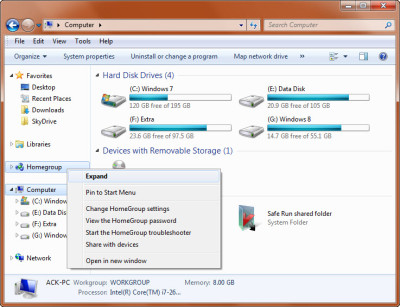
Klicken Sie auf
Verlasse die Heimnetzgruppe
.
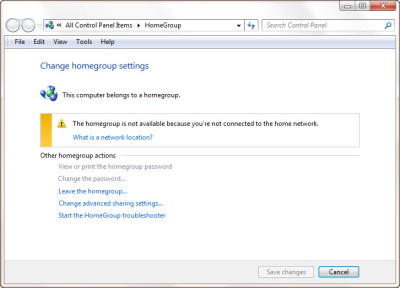
Weiter klicken auf
Verlasse die Heimnetzgruppe
.
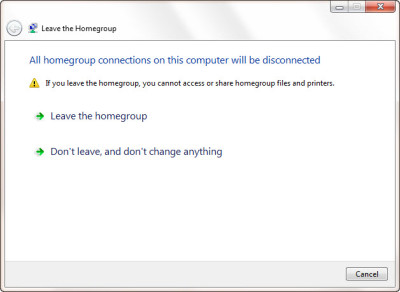
Klicken Sie auf Finish.
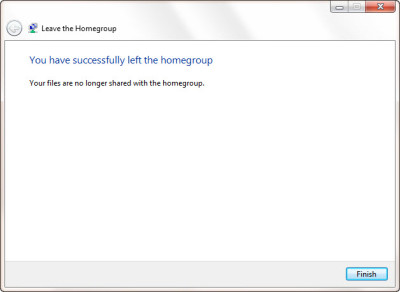
Nächster Typ
services.msc
in der Startsuche und drücken Sie Enter, um die zu öffnen.
Service Manager
.
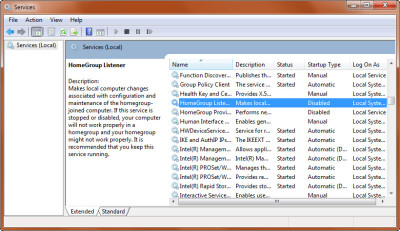
Search out
Heimnetzgruppe Listener Service
und
Homegroup Provider Service
. Doppelklicken Sie auf die einzelnen Elemente, um das Feld Properties zu öffnen. Hier können Sie sie deaktivieren, indem Sie ihre Startup-Typen auf Deaktiviert setzen. Möglicherweise musst du neu starten.
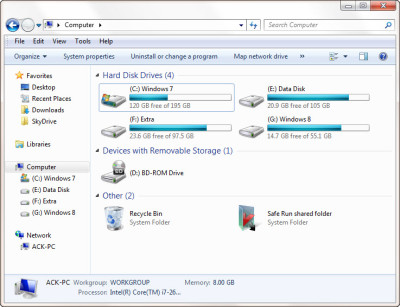
Sie sehen nun nicht mehr die Heimnetzgruppe im Explorerfenster
.
Wie man Bibliotheken deaktiviert
Brittosa hat eine Möglichkeit veröffentlicht, Bibliotheken in Windows 7 zu deaktivieren.
Ich habe diesen Registry-Fix erstellt, basierend auf seinen Eingaben. Doppelklicken Sie einfach darauf, um die Registrierungseinträge hinzuzufügen
.
Nach dem Neustart werden Sie feststellen, dass die Funktion Bibliotheken in Windows 7
deaktiviert wurde.
Immer eine gute Idee, zuerst einen Systemwiederherstellungspunkt zu erstellen .
EMPFOHLEN: Klicken Sie hier, um Windows-Fehler zu beheben und die Systemleistung zu optimieren
